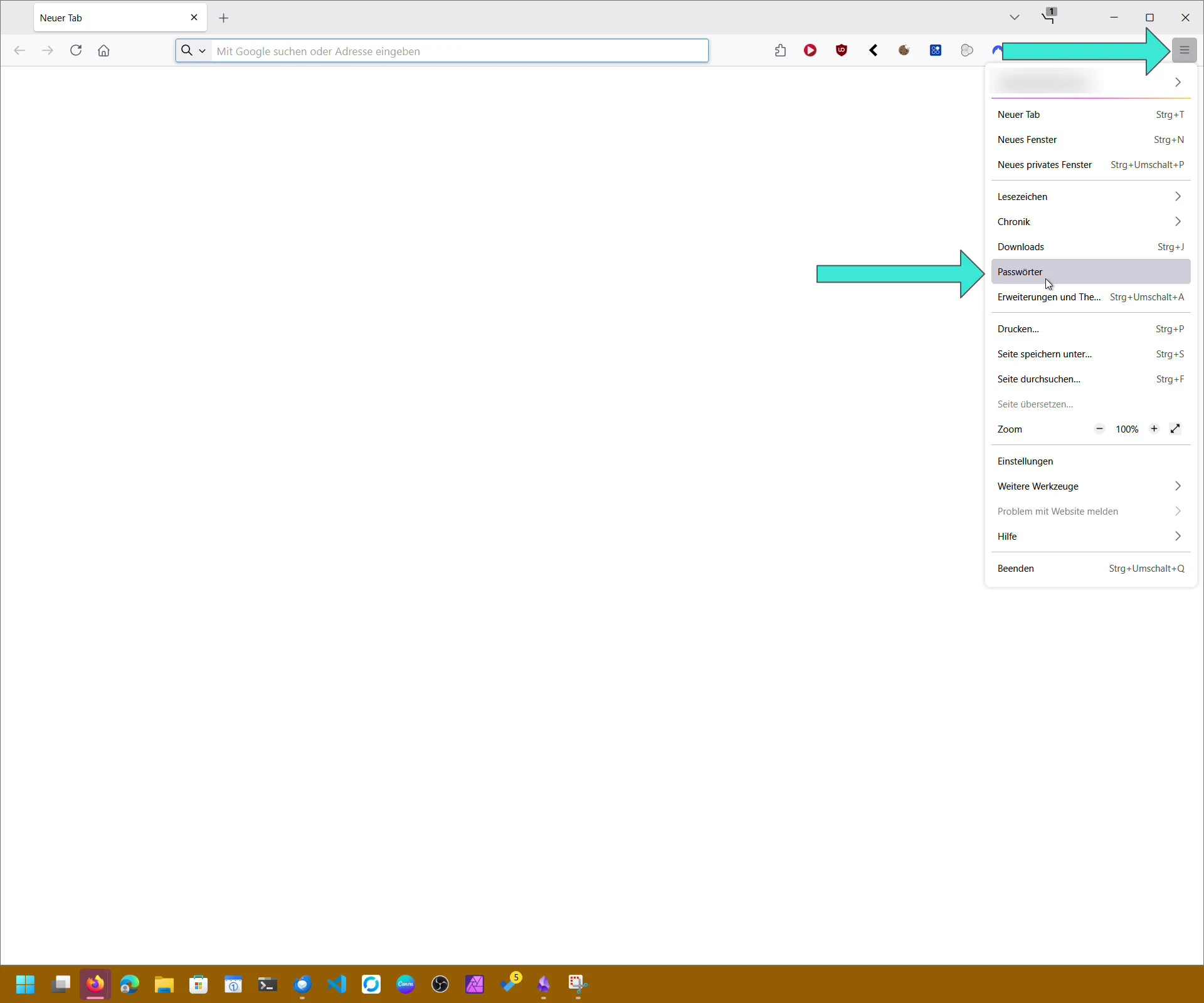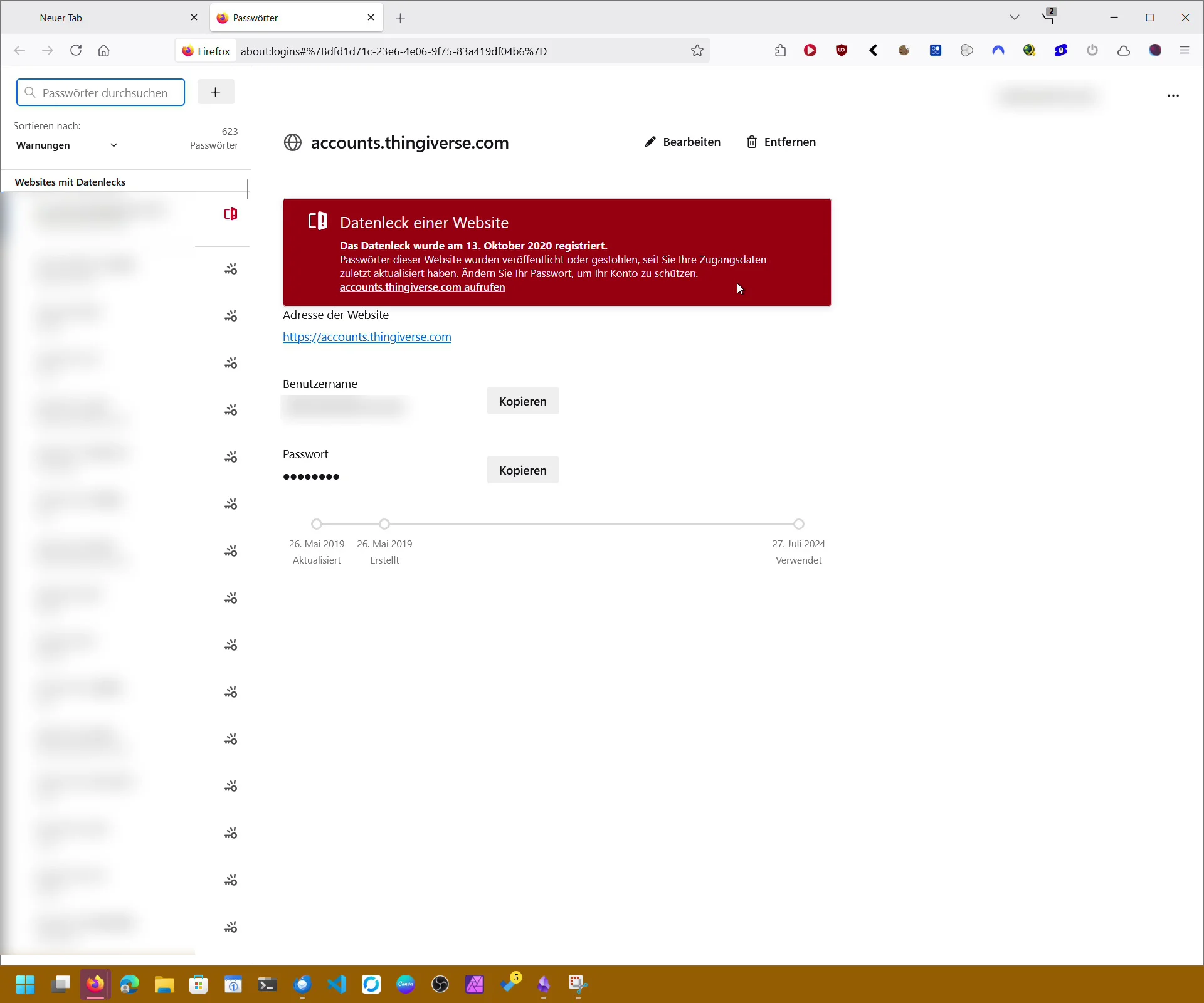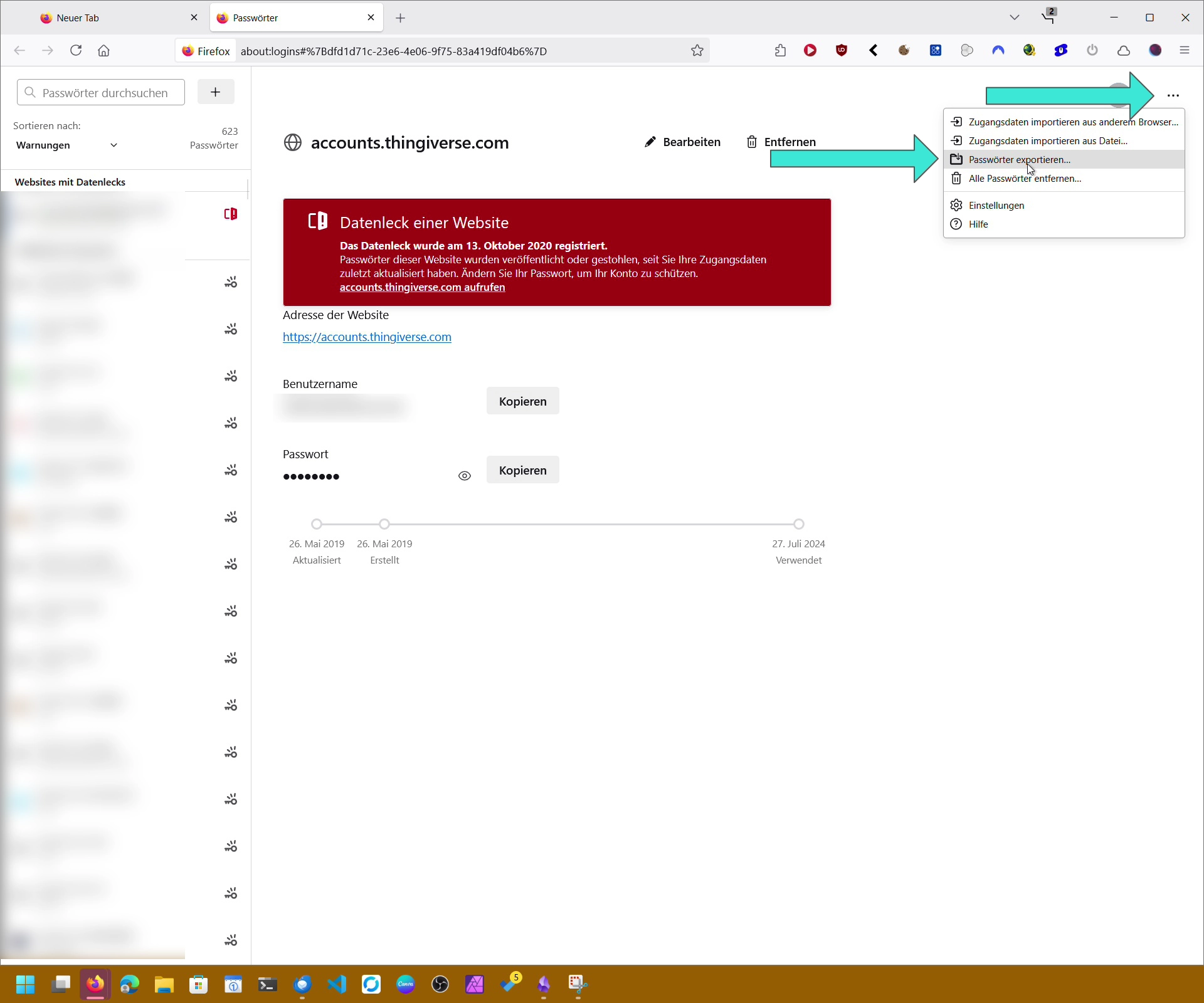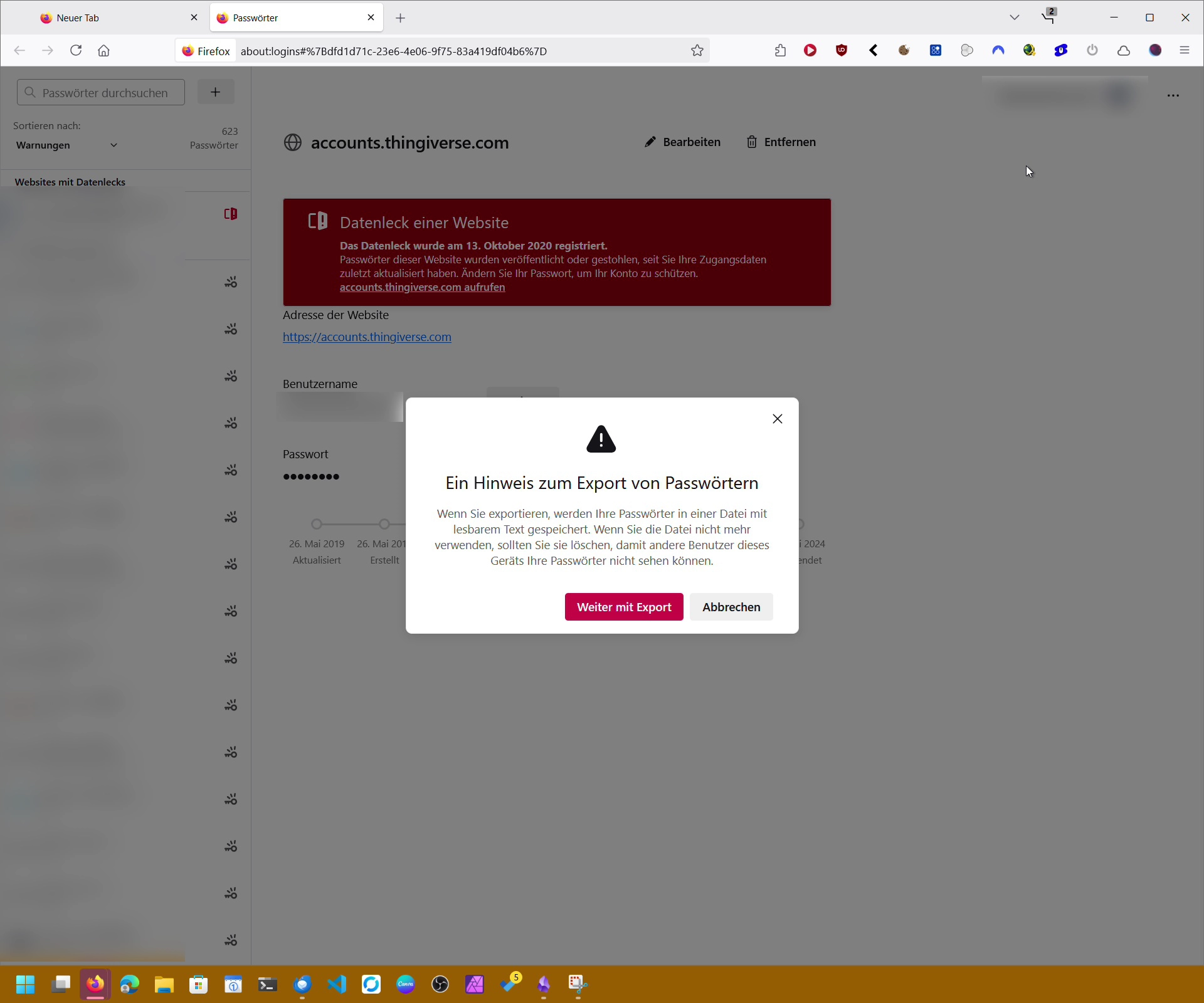- Firefox – Gespeicherte Kennwörter anzeigen, exportieren & klartextlich sichtbar machen
- 1. Wie zeige ich gespeicherte Kennwörter in Firefox an?
- 2. Gespeicherte Kennwörter exportieren
- 3. Add-on: „Show me the passsword!“
- 4. Weitere hilfreiche Funktionen und Tipps
- Primary Password
- Warnungen bei Datenlecks
- Passwort-Import
- Passwort-Generator
- Externe Passwort-Manager
- 5. Fazit und Empfehlungen
Firefox – Gespeicherte Kennwörter anzeigen, exportieren & klartextlich sichtbar machen
1. Wie zeige ich gespeicherte Kennwörter in Firefox an?
- Öffne Firefox.
- Klicke oben rechts auf das Menü-Symbol (drei Linien).
- Wähle „Passwörter“ – die Passwortverwaltung öffnet sich.
- In der Liste findest du alle gespeicherten Logins.
- Klickst du auf einen Eintrag, siehst du Benutzername und Passwort. Standardmäßig ist das Passwort mit Punkten verborgen.
- Über das Augen-Symbol kannst du es im Klartext sichtbar machen.
Praktisch ist auch die Suchleiste in der Passwortverwaltung, um gezielt nach gespeicherten Zugangsdaten zu suchen.
2. Gespeicherte Kennwörter exportieren
Firefox erlaubt den Export aller Logins als CSV-Datei. Das ist nützlich, wenn du die Daten sichern oder in ein anderes Programm importieren möchtest.
Schritte:
- Menü → Passwörter öffnen.
- Oben rechts auf die drei Punkte (⋮) klicken → „Passwörter exportieren…“.
- Sicherheitswarnung bestätigen.
- Eventuell musst du dein Betriebssystem-Passwort oder ein Master-Passwort eingeben.
- Datei speichern – fertig.
Wichtig: Die CSV-Datei enthält deine Zugangsdaten im Klartext. Bewahre sie nur an sicheren Orten auf und lösche sie sofort, wenn du sie nicht mehr benötigst.
3. Add-on: „Show me the passsword!“
Das Firefox-Addon „Show me the passsword!“ erlaubt, bereits eingegebene Passwörter in Formularfeldern sichtbar zu machen. Normalerweise werden diese als Punkte oder Sterne dargestellt.
Funktionen:
- Schaltet die Anzeige zwischen verdecktem Passwort und Klartext um.
- Fügt ein kleines Symbol im Passwortfeld hinzu.
- Macht die Eingabe einfacher, wenn man sich vertippt hat oder ein komplexes Passwort kontrollieren möchte.
Link zum Add-On: Show me the Password
Link zum Add-On (mit Werbung): Show me the Password
4. Weitere hilfreiche Funktionen und Tipps
Primary Password
Firefox unterstützt ein sogenanntes Primary Password (früher Master-Passwort). Dieses schützt alle gespeicherten Zugangsdaten zusätzlich und muss vor dem Anzeigen oder Exportieren eingegeben werden.
Warnungen bei Datenlecks
Die Passwortverwaltung informiert dich, wenn eines deiner gespeicherten Passwörter Teil eines bekannten Datenlecks ist. So kannst du schnell reagieren und dein Passwort ändern.
Passwort-Import
Neben dem Export können auch Passwortdateien importiert werden. Mit einem kleinen Trick in den erweiterten Einstellungen (about:config) lässt sich der Import aus einer CSV-Datei aktivieren.
Passwort-Generator
Beim Erstellen neuer Konten schlägt Firefox sichere, automatisch generierte Passwörter vor, die direkt gespeichert werden können.
Externe Passwort-Manager
Wer mehr Komfort und Sicherheitsfunktionen wünscht, kann externe Tools wie Bitwarden, 1Password oder Proton Pass nutzen. Sie bieten Zwei-Faktor-Schutz, Passwortfreigaben und mobile Apps.
5. Fazit und Empfehlungen
Firefox bietet eine zuverlässige Passwortverwaltung, die einfach zugänglich ist.
- Passwörter anzeigen: Direkt in der Passwortverwaltung mit Augen-Symbol.
- Exportieren: Über das Menü als CSV-Datei.
- Sichtbar im Formular: Mit dem Add-on „Show me the passsword!“.
- Sicherheit: Primary Password nutzen, Datenlecks beachten und CSV-Dateien nie ungeschützt speichern.
Für maximale Sicherheit empfiehlt sich die Kombination aus einem Primary Password, einzigartigen Zugangsdaten für jede Webseite und, wo möglich, Zwei-Faktor-Authentifizierung.